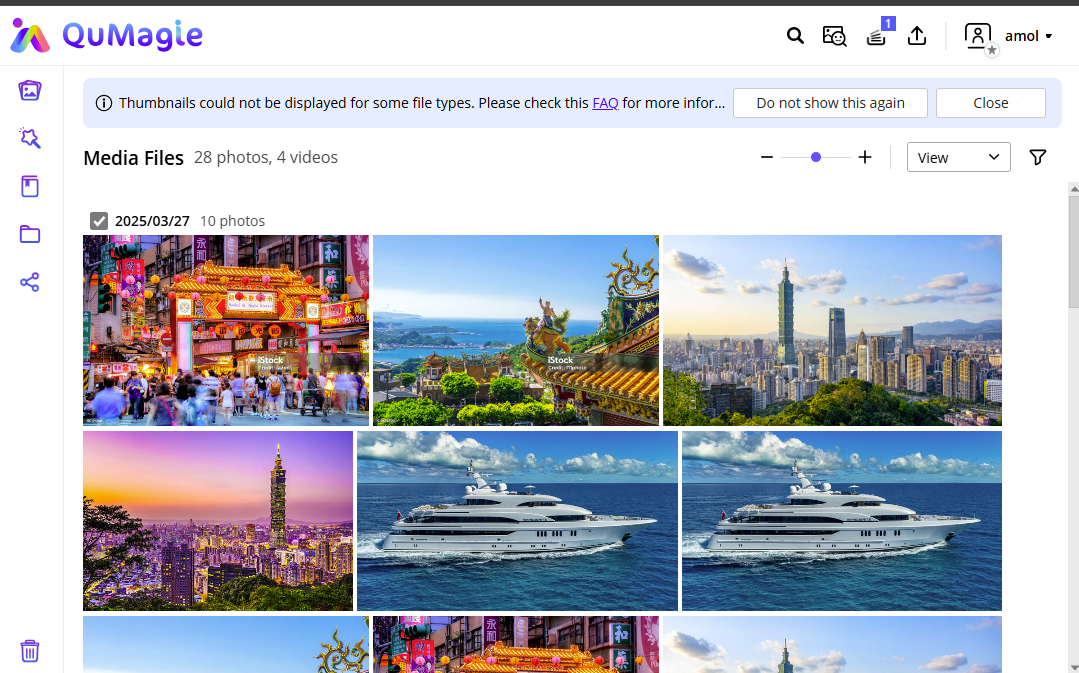如何将 Google 相册上的照片和视频备份到 QNAP NAS?
最后修订日期:
2025-05-06
适用产品
- QTS 5.0.0 及更高版本
- QuTS hero h5.0.0 及更高版本
简介
Google 相册是一项广泛使用的云端存储服务,用于在线管理个人照片和视频文件,任何拥有 Google 帐户的用户均可使用。然而,Google 相册等云存储服务可能产生额外费用、存在画质压缩等限制,还会增加用户对在线平台的依赖。因此,您可以使用 QNAP NAS 存储文件,并备份 Google 相册帐户中的文件。使用 QNAP NAS 存储和备份文件,可确保您的文件始终安全、可访问且完全由您掌控。本教程介绍如何将媒体文件从 Google 相册备份到 NAS。
使用“Google Takeout(Google 导出)”将文件从 Google 相册备份到 NAS
要将文件从 Google 相册帐户备份到 QNAP NAS,可以使用 Google 的数据导出服务“Google Takeout(Google 导出)”。“Takeout(导出)”会导出您的数据,这些数据可先下载到电脑,再上传到 NAS。
1.在 Google 相册中准备好要导出的媒体文件
- 转到 Google 相册。
- 如果尚未登录,请使用您的 Google 帐户登录。
- 单击右上角的
 进入“Settings(设置)”页面。
进入“Settings(设置)”页面。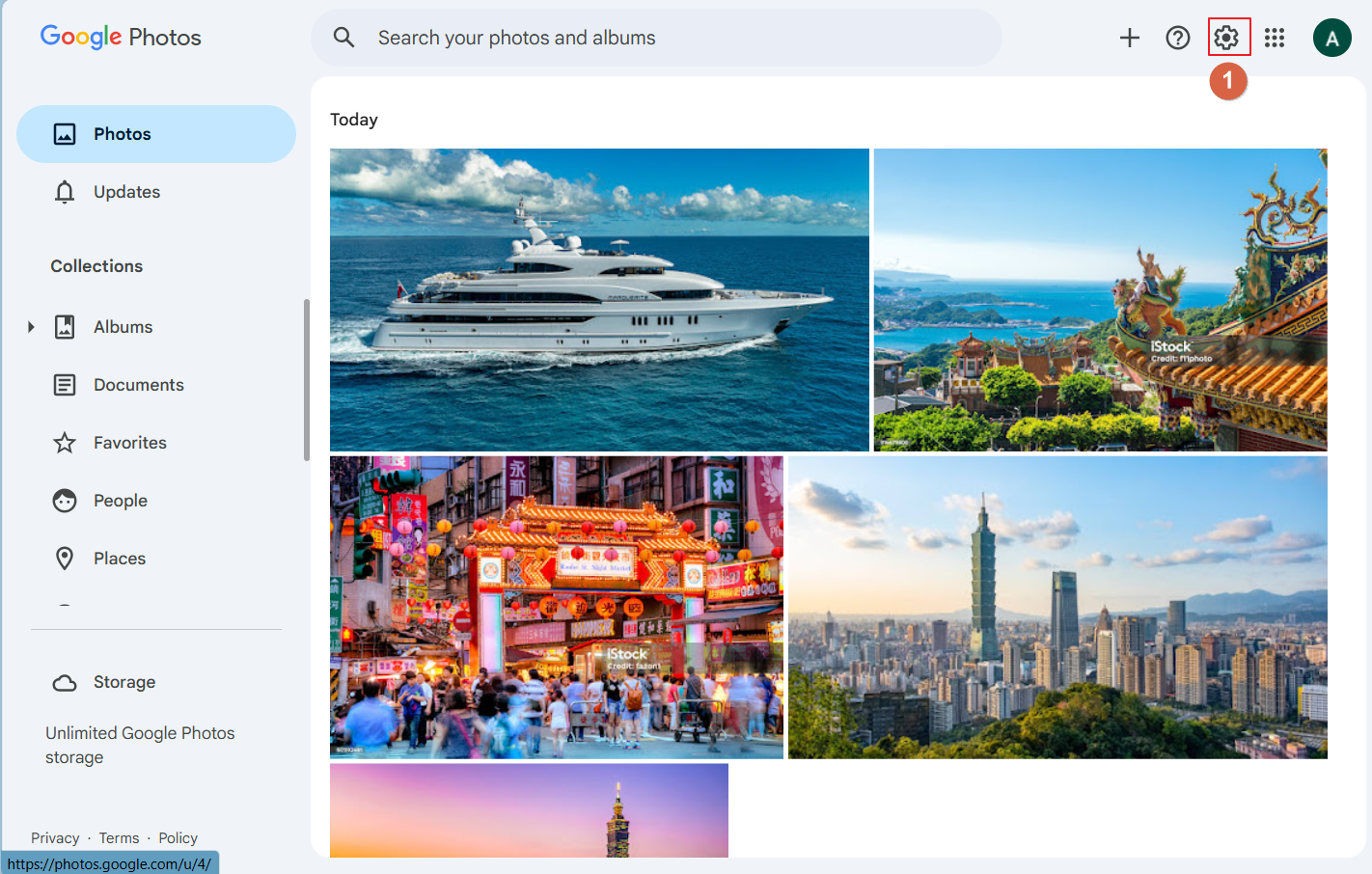
- 在“Backup quality for photos & videos(照片和视频的备份画质)”下,选择以下选项之一:
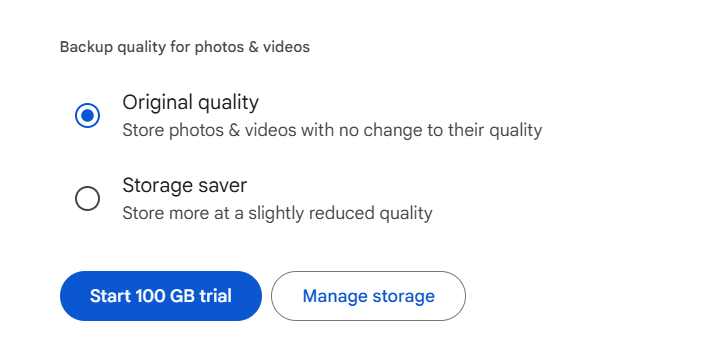
- “Original quality(原始画质)”:媒体文件将以原始画质导出。此选项为建议选项。
- “Storage saver(省空间模式)”:媒体文件将以优化画质导出。如果您选择此选项,则需要将您的 Google 帐户语言更改为英语。此操作对于确保媒体文件的元数据与其他应用程序兼容十分必要。从 Google 相册导出媒体文件后,您可以将 Google 帐户语言更改回之前的语言。
2.通过“Google Takeout(Google 导出)”从 Google 相册导出媒体文件
- 如果尚未登录,请使用您的 Google 帐户登录。
此时会显示“Select data to include(选择要包括的数据)”。这是 “Google Takeout(Google 导出)”导出流程的第一步。 - 单击“Deselect all(取消全选)”可取消选择所有默认选择的 Google 服务。
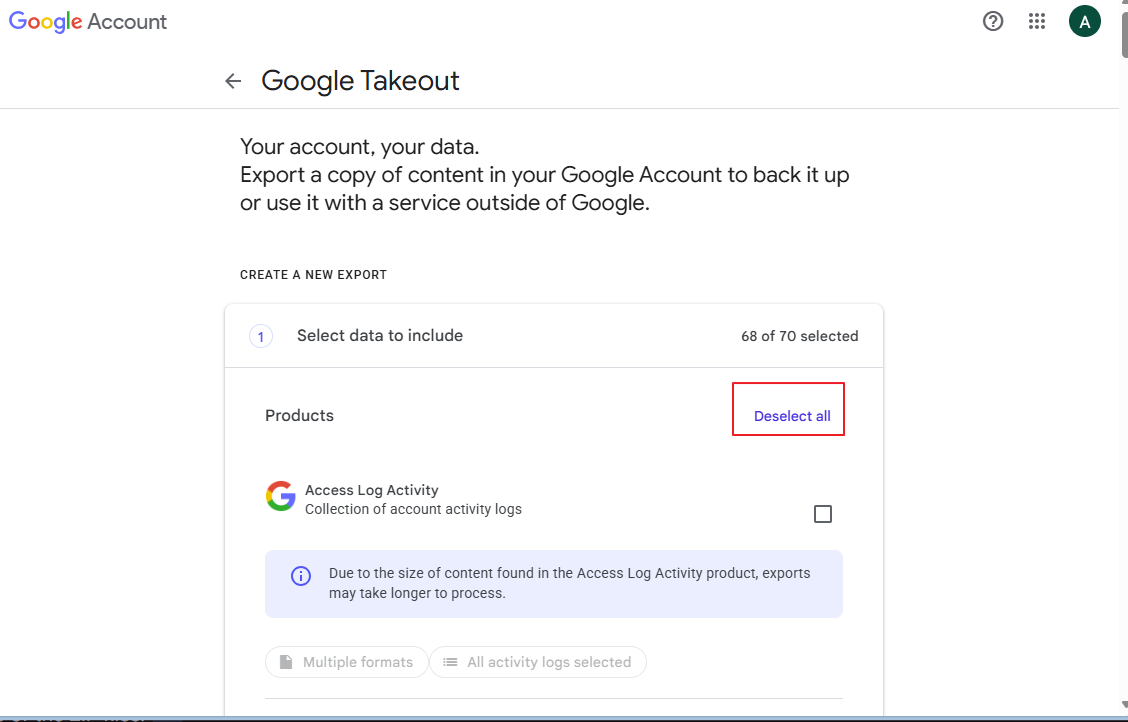
- 选择“Google Photos(Google 相册)”。您可能需要向下滚动才能看到“Google Photos(Google 相册)”字段。
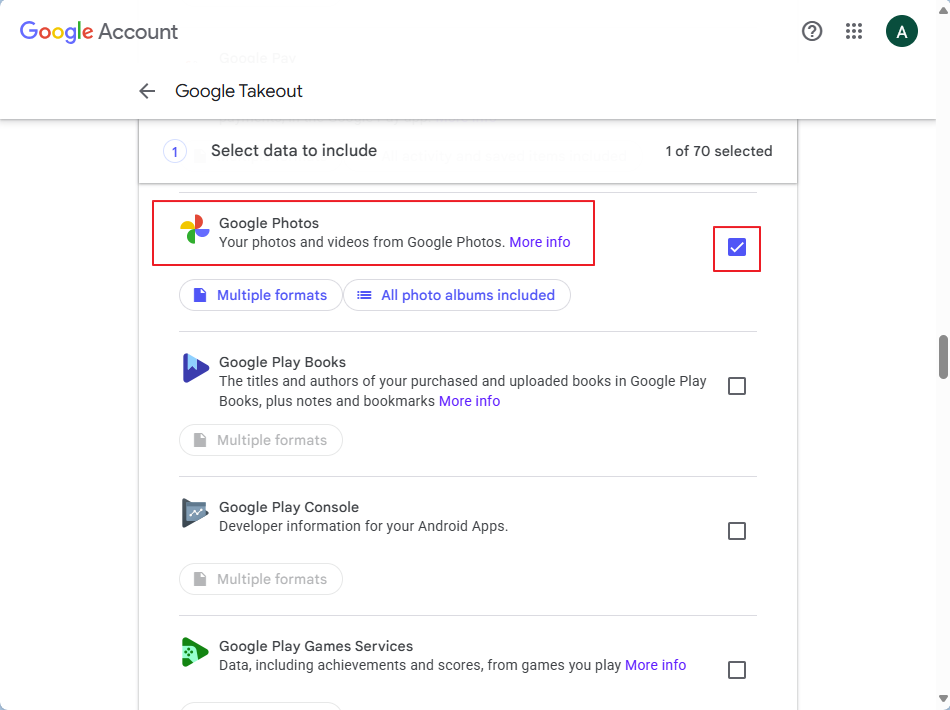
- 单击“All photo albums included(包括所有相册)”。
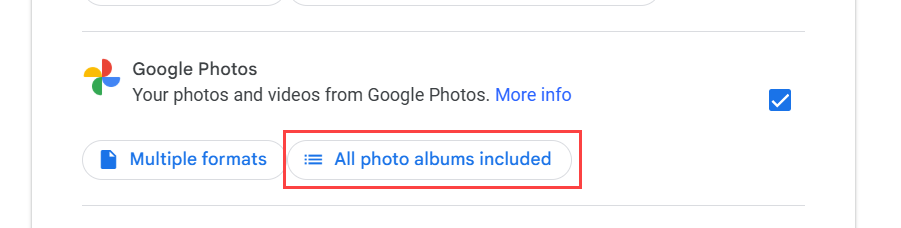 此时会打开“Google Photos content options(Google 相册内容选项)”窗口。
此时会打开“Google Photos content options(Google 相册内容选项)”窗口。 - 选择您想要导出的相册。
- 单击“OK(确定)”。
- 单击“Multiple formats(多种格式)”。
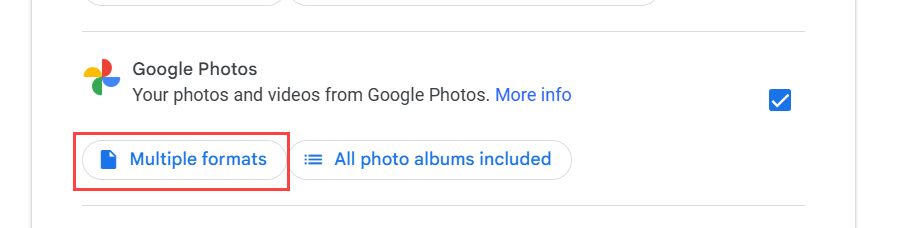 此时会出现“Googles Photo formats(Googles Photo 格式)”窗口。该窗口显示要导出的文件的文件格式。
此时会出现“Googles Photo formats(Googles Photo 格式)”窗口。该窗口显示要导出的文件的文件格式。 - 查看文件格式,然后单击“OK(确定)”。
- 向下滚动并单击“Next Step(下一步)”。
此时会出现“Choose file type, frequency & destination(选择文件类型、频率和目标)”部分。 - 在“Destination(目标)”>“Transfer to(传输至)”下,选择“Send download link via email(通过电子邮件发送下载链接)”。
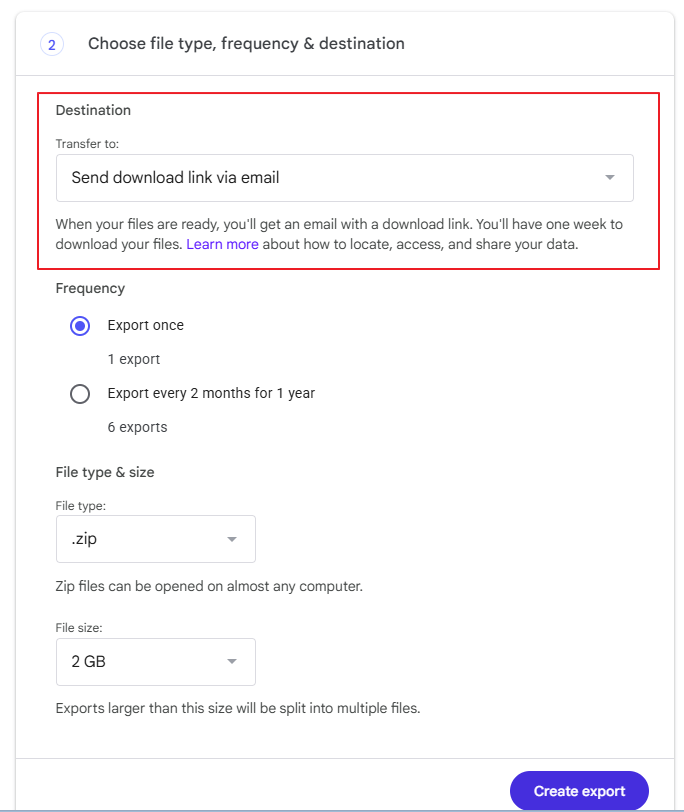
- 在“Frequency(频率)”下,选择“Export once(导出一次)”。
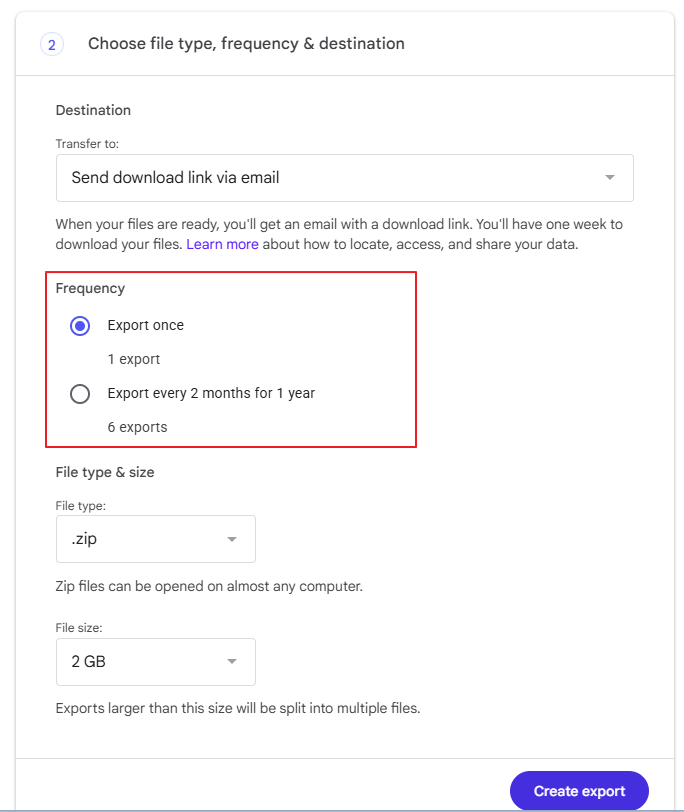 提示您可以选择“Export every 2 months for 1 year to automatically(每 2 个月导出一次,持续 1 年)”以自动定期导出数据。如果选择此选项,您可以随时前往“Export Progress(导出进度)”>“Manage your Exports(管理导出)”查看并下载已导出的数据。
提示您可以选择“Export every 2 months for 1 year to automatically(每 2 个月导出一次,持续 1 年)”以自动定期导出数据。如果选择此选项,您可以随时前往“Export Progress(导出进度)”>“Manage your Exports(管理导出)”查看并下载已导出的数据。 - 在“File type & size(文件类型和大小)”下,选择 .zip 或 .tgz。
- 在“File size(文件大小)”下,设置每个导出的归档文件的最大大小。如果您的 Google 相册媒体文件的存储大小超过“File size(文件大小)”,“Google Takeout(Google 导出)”将生成多个归档文件。
- 单击“Create Export(创建导出)”。
“Google Takeout(Google 导出)”将开始从 Google 相册导出您的媒体文件。您可以随时打开“Google Takeout(Google 导出)”网页,向下滚动到“Export Progress(导出进度)”,查看导出进度。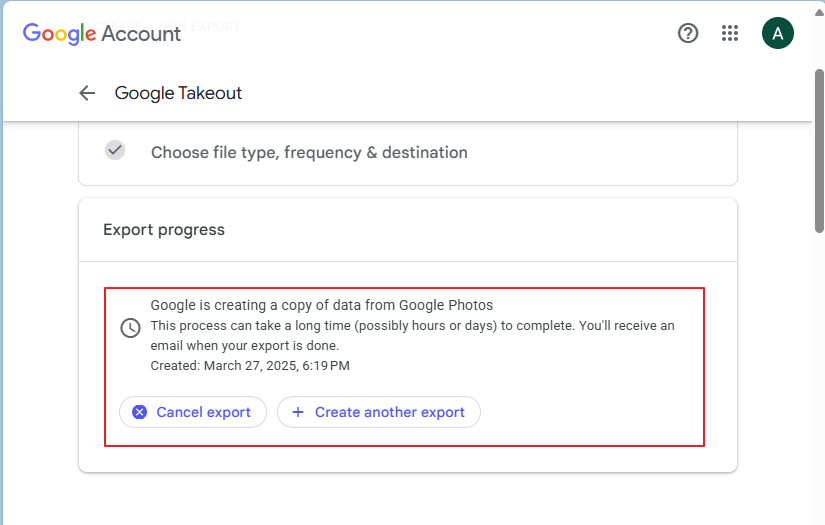
- 导出完成后,Google 会向您发送导出链接。打开电子邮件,然后单击链接下载导出的媒体文件。
3.将电脑中的媒体文件上传至 NAS
- 完成前几步的数据导出下载后,打开电脑文件浏览器并找到已下载的归档文件。
- 解压缩归档文件。
- 登录 NAS。
- 打开 File Station。
- 导航到您要存储媒体文件的目标文件夹。
- 将解压后的文件从文件浏览器拖放至 File Station。
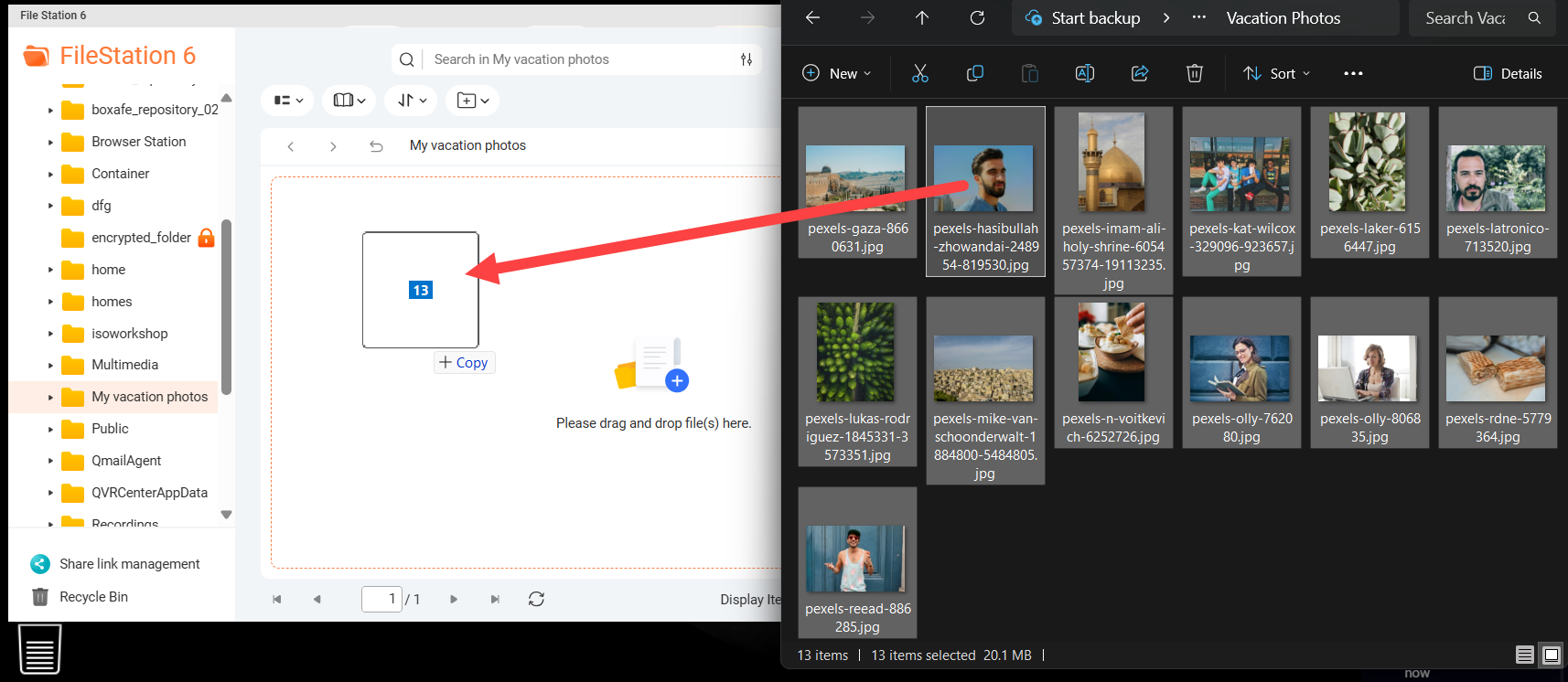 File Station 将创建后台任务来上传您的文件。
File Station 将创建后台任务来上传您的文件。
补充阅读
- QTS 用户指南:QTS 最新版本的 Web 帮助。
- QuTS hero 用户指南:QuTS hero 最新版本的 Web 帮助。
- 知识中心:常见问题、教程和 Web 帮助的可搜索数据库
- QNAP College:教学视频教程
- QuMagie:QuMagie 的官方登陆页面和快速入门指南
- File Station:File Station 的 QNAP 网页